Hoje em dia, tantos lugares precisam de contas que tantas senhas sempre cercam as pessoas que é muito comum esquecê-las ou lembrá-las. Quando você precisa usar seu iPad, você já esqueceu tanto sua senha que não consegue desbloquear a tela?
Como todos sabemos, se você digitar repetidamente a senha errada mais de um determinado número de vezes, o dispositivo será bloqueado automaticamente. Você pode se sentir ansioso por não conseguir usar seu dispositivo corretamente. Talvez você possa encontrar uma solução neste artigo. Forneceremos 4 maneiras de ajudá-lo a corrigir como abrir ipad sem senha. Leia e explore conosco!
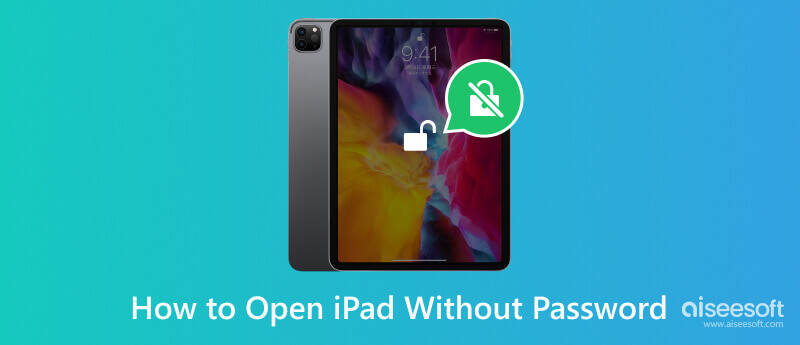
As senhas de tela podem proteger um pouco sua privacidade, mas esquecê-las acontece ocasionalmente. Desbloqueador de iPhone Aiseesoft será o seu melhor ajudante se você quiser abrir o iPad sem uma senha. Esta ferramenta permite que você recupere e remova a senha do Screen Time de 4 dígitos, 6 dígitos, Touch ID e Face ID facilmente sem perda de dados. Depois de remover a senha perdida, você pode alterar uma nova para ativar seu iPad. Esta ferramenta é fácil de usar e cada etapa vem com instruções detalhadas para guiá-lo, para que você não tenha medo de não conseguir operá-la sem problemas. Baixe e instale no seu computador e experimente!
100% seguro. Sem anúncios.
100% seguro. Sem anúncios.
Aqui estão as etapas detalhadas para você seguir.
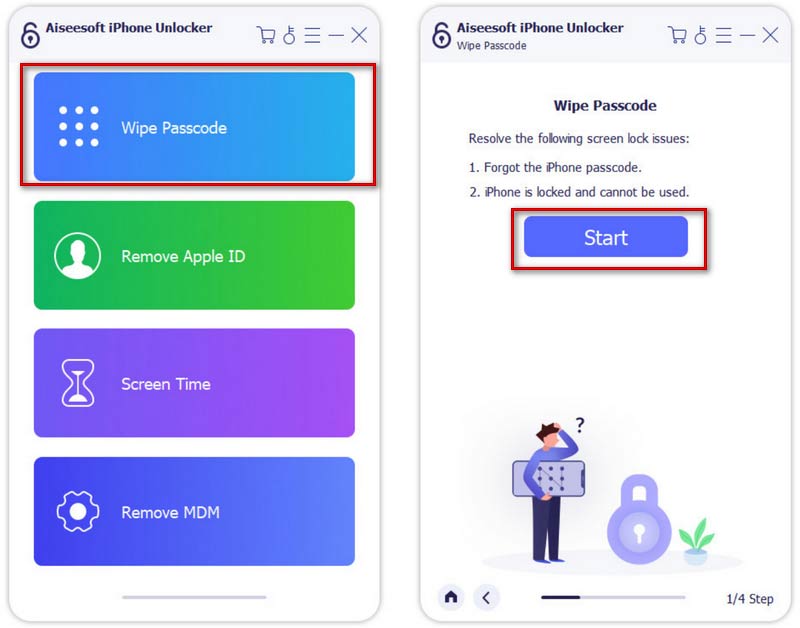


Além de usar o melhor desbloqueador, vários outros métodos estão disponíveis para você. Listaremos mais 4 métodos gerais para garantir que você possa desbloquear seu iPad sem uma senha. Você pode optar por desbloquear seu iPad via iTunes, iCloud ou modo de recuperação e, para garantir a aplicação desses métodos sem problemas, fornecemos instruções Passo a Passo detalhadas para cada uma dessas ferramentas. Vejamos o tipo de situação que melhor se aplica a você.
Se você não sincronizou seu iPad com o iTunes anteriormente, este método será usado. Você pode usar Modo de Recuperação iPad para abrir seu dispositivo bloqueado e sua senha será apagada. Mas, em comparação com outros métodos, as etapas detalhadas desse tipo são mais complicadas. Mas você não precisa se preocupar. Forneceremos instruções detalhadas.
Aqui está o guia Passo a Passo para ajudá-lo.
Ative o iTunes no seu computador e abra-o. Conecte seu iPad ao computador por meio de um cabo USB de iluminação.
Se o seu dispositivo tiver o Home page botão, pressione e segure o botão Home page e Sleep / Wake botões simultaneamente até Conecte-se ao iTunes aparece na tela.
Se o seu dispositivo não tiver o Home page botão, pressione o Volume Up botão e o Volume Down botão. Por fim, pressione e segure o botão Sleep / Wake botão até Conecte-se ao iTunes aparece na tela.
Vá para a interface do iTunes, clique em Restaurare seu iPad será restaurado como um novo dispositivo.
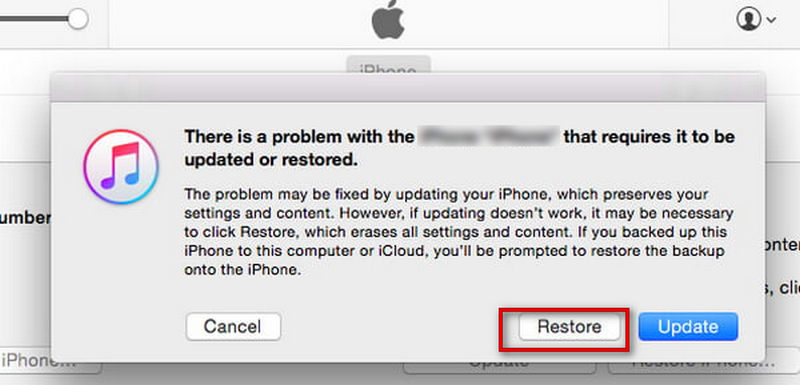
Agora, você pode abrir seu iPad sem a senha e definir uma nova para uso. Mas esse método também apagará os arquivos do seu iPad, então é melhor primeiro fazer o backup deles em outro dispositivo.
Se você já sincronizou seu dispositivo com o iTunes, este método será adequado para você; caso contrário, este método será inútil para você. O iTunes restaurará seu iPad para as configurações de fábrica para que você possa remover a senha para o estado original.
Você pode seguir as etapas abaixo para desbloquear seu iPad sem a senha.
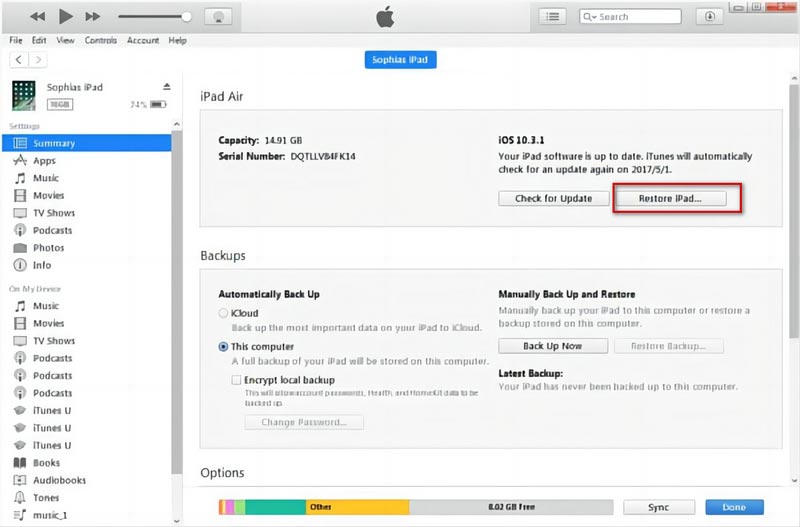
Além disso, você precisa fazer backup de seus arquivos com antecedência para evitar a perda de dados.
O recurso Find My iPad da Apple é outra opção se você deseja abrir um iPad, mas esqueceu a senha. Você pode redefinir sua senha operando no site do iCloud. Este método é muito simples. Aqui estão as etapas detalhadas da operação.



Agora você pode desbloquear seu iPad sem a senha.
Posso abrir meu iPad se quebrar a tela?
Claro que você pode. Mesmo que a tela do seu iPad não esteja funcionando corretamente, há muitas opções para você escolher. Você pode usar nossas ferramentas ou conectar seu iPad a outro dispositivo para manipulá-lo. Você também pode desbloquear seu iPad sem senha através do iTunes ou iCloud, mas existe o risco de perder os dados e arquivos, então é melhor faça backup do seu iPad em primeiro lugar.
Quantas vezes você pode tentar desbloquear um iPad?
Você tem seis chances para tentar inserir a senha correta. No entanto, se você digitar a senha incorreta repetidamente seis vezes, seu dispositivo será bloqueado. Agora, você pode escolher ferramentas ou aplicativos para ajudá-lo a desbloquear seu dispositivo e redefinir sua senha.
Por quanto tempo um dispositivo Apple pode ficar desativado?
Se você digitar a senha errada seis vezes seguidas, seu iPad ficará bloqueado por 1 minuto; sete vezes fará com que seu dispositivo fique bloqueado por 5 minutos; oito vezes resultará em um bloqueio de 15 minutos; e dez vezes resultará em um bloqueio de uma hora. Quanto mais erros você cometer, mais tempo ficará bloqueado.
Conclusão
Este artigo discute como desbloquear um iPad se você esquecer sua senha. Quatro soluções, incluindo o melhor auxiliar, são fornecidas. Até agora, você deve ter encontrado o tipo de método que funciona melhor para você. Esperamos que nosso conteúdo seja útil para você!

Para corrigir o bloqueio da tela do iPhone, a função de limpeza de senha pode ajudá-lo muito. E você também pode limpar facilmente a senha do Apple ID ou do Screen Time.
100% seguro. Sem anúncios.
100% seguro. Sem anúncios.